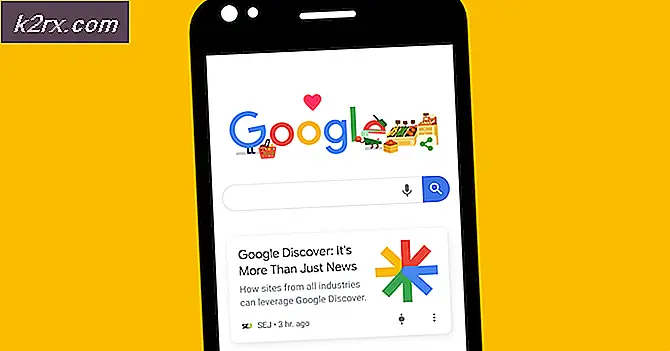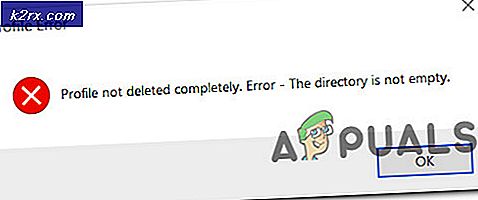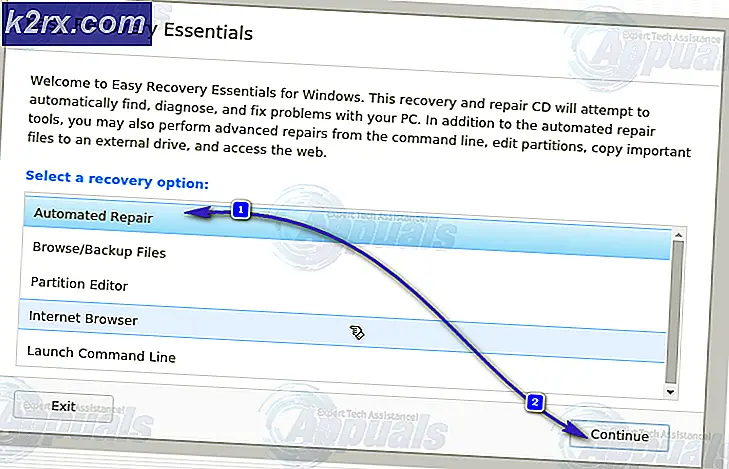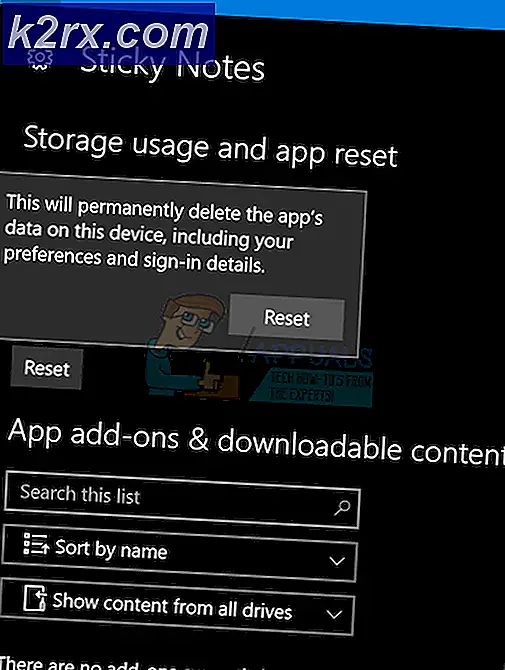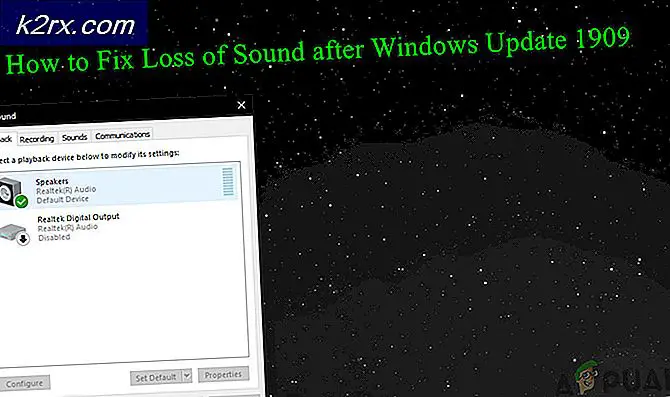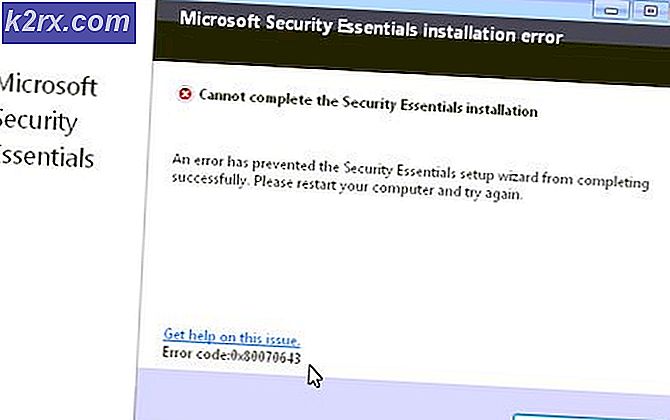Windows 10'a Yüklenemeyen Notepad ++ Eklentileri
Bazı Windows 10 kullanıcıları, Notepad ++ kurulumlarında herhangi bir eklenti yükleyemediklerini bildiriyor. Bu sorunla ilgili birkaç farklı hata mesajı vardır, ancak en yaygın olanı "Yükleme Hatası: Karşılaştırma Yüklenemedi."
Bu sorunu iyice araştırdıktan sonra, bu tür bir hatayı tetikleyen birkaç farklı temel neden olduğu ortaya çıktı. Notepad ++. İşte bu soruna neden olabilecek olası suçluların bir listesi:
Artık bu soruna neden olabilecek her senaryonun son derece farkında olduğunuza göre, etkilenen diğer kullanıcıların bu sorunun altına inmek için etkili bir şekilde kullandıkları doğrulanmış yöntemlerin bir listesini burada bulabilirsiniz:
Yöntem 1: Yönetici Olarak Notepad ++ Çalıştırma
Görünüşe göre, bu belirli hata kodunu tetikleyebilecek en yaygın sorunlardan biri, Notepad ++ uygulamasının yeni eklentilerin kurulumunu yönetmek için yeterli izne sahip olmadığı bir örnektir.
Resmi belgelerde önerildiği gibi, Notepad ++, orijinal yüklemeyi değiştirmeyi içeren görevleri gerçekleştirmek için yönetici erişimine ihtiyaç duyar (yeni eklentilerin yüklenmesi bu kategoriye girer).
Senin .... 'e bağlı UAC (Kullanıcı Hesabı Ayarları), Notepad ++ uygulamasının yönetici erişimi almadığı durumlarda bu sorunu görmeyi bekleyebilirsiniz.
Bu senaryonun uygulanabilir olduğunu düşünüyorsanız, işletim sistemini yönetici erişimiyle Notepad ++ 'ı açmaya zorlamak ve uygulamanın ilerideki açılışlarını yönetici erişimiyle açılacak şekilde değiştirmek için aşağıdaki talimatları izleyin:
- Oyunu başlatmak için kullandığınız Notepad ++ kısayoluna sağ tıklayın ve Yönetici olarak çalıştır yeni görünen bağlam menüsünden.
- Tarafından istendiğinde UAC (Kullanıcı Hesabı Kontrolü), Tıklayın Evet yönetici erişimi vermek için.
- Açıldığından emin olduktan sonra Notepad ++ yönetici erişimiyle, eklentileri bir kez daha yüklemeyi deneyin ve sorunun şimdi çözülüp çözülmediğine bakın.
Hala aynı şeyi görmeye başlarsan "Yükleme Hatası: Karşılaştırma Yüklenemedi.",aşağıdaki bir sonraki olası düzeltmeye geçin.
Yöntem 2: Eklentiyi Eklenti Yöneticisi aracılığıyla yükleme
Çoğu zaman, bu özel sorunun, kullanıcıların eklentileri manuel olarak veya harici bir modül kullanarak yüklemeye çalıştıkları durumlarda ortaya çıktığı bildirilmektedir. Bu, eski Notepad ++ yüklemelerinde, özellikle güvenlik protokollerinin daha sıkı olduğu Windows 10'da sorunlara neden olabilir.
Kendinizi bu senaryoda bulursanız, aşağıdaki talimatları izleyin. eklenti Yöneticisi önceden yüklenemeyen Notepad ++ eklentisini yüklemek için:
Not: Bu yöntem, halihazırda en son sürümünü kullandığınızı varsayar. Notepad ++ ve işleme müdahale edebilecek hiçbir kalan dosyanız yok. Durum böyle değilse, Yöntem 3'e geçin ve aşağıdaki talimatları uygulamadan önce bunu uygulayın.
- Açın Notepad ++ üzerine tıklayın ve üstteki şerit menüsünü kullanın Eklentiler, sonra tıklayın Eklenti Yöneticisi yeni görünen bağlam menüsünden.
- İçine girdiğinizde Eklenti Yöneticisi menü, seçin Mevcut üstteki şerit çubuğundan menüye gidin, ardından yüklemek istediğiniz eklentiyi bulmak için arama işlevini kullanın.
- Yüklemek istediğiniz her eklentiyi başarılı bir şekilde tanımlamayı başardıktan sonra, her biriyle ilişkili kutuyu işaretleyin ve ardından Yüklemek Kuruluma başlamak için düğmesine basın.
- Onay isteminde, tıklayın Evet ve bekle Notepad ++ yeniden başlatmak ve kurulacak eklenti.
- Tarafından istendiğinde UAC (Kullanıcı Hesabı Kontrolü), Tıklayın Evet yönetici erişimi vermek için, ardından işlemin tamamlanmasını bekleyin.
Bu eklenti yükleme girişiminin aynı sonuçla sonuçlanması durumunda "Yükleme Hatası: Karşılaştırma Yüklenemedi.",aşağıdaki bir sonraki olası düzeltmeye geçin.
Yöntem 3: TLS 1.0, TLS 1.1 ve TLS 1.2'yi Etkinleştirme
Kullanmaya çalışırken bu sorunla karşılaşırsanız Notepad ++ Eklenti Yöneticisi eklentileri yüklemek için işlemin başarısız olması da mümkündür, çünkü Taşıma Katmanı Güvenliği (TLS) bilgisayarınızda etkin olmayan ancak Notepad ++ eklentisi için gerekli olan teknoloji.
Bu durumda, sorunu şu adrese erişerek çözebilmelisiniz: internet Seçenekleri ekranından TLS 1.0, TLS 1.1 ve TLS 1.2'yi etkinleştirme Gelişmiş Ayarlar Menü.
Bu senaryo mevcut durumunuzla uyumluysa, bu soruna neden olabilecek her taşıma katmanı güvenliğini etkinleştirdiğinizden emin olmak için aşağıdaki talimatları izleyin:
- Basın Windows tuşu + R açmak için Çalıştırmak iletişim kutusu. Sonra, yazın 'kontrol' metin kutusunda, ardından klasik olanı açmak için Enter tuşuna basın. Kontrol Paneli arayüz. Tarafından istendiğinde UAC (Kullanıcı Hesabı Kontrolü), Tıklayın Evet yönetici erişimi vermek için.
- İçine girdiğinizde klasik Kontrol Paneli arayüz, aramak için arama işlevini (ekranın sağ üst bölümü) kullanın 'internet Seçenekleri'. Sonuç listesinden tıklayın internet Seçenekleri.
- İçinde internet Seçenekleri menüsünde ileri üstteki yatay menüden menü. İçeri girdikten sonra, listede aşağı kaydırın Ayarlar ulaşana kadar Güvenlik kategori.
- İçinde Güvenlik sekmesi ile ilişkili kutularınTLS 1.0 kullan, TLS 1.1 kullanın, ve TLS 1.2 kullanıntıklamadan önce tümü etkinleştirilir Uygulamak değişiklikleri kaydetmek için.
- Değişiklikleri kaydetmeyi başardıktan sonra, Notepad ++ ve sorunun şimdi çözülüp çözülmediğini görmek için eklentileri tekrar yüklemeyi deneyin.
Aynı sorunun hala devam etmesi durumunda, aşağıdaki bir sonraki olası düzeltmeye geçin.
Yöntem 4: Notepad ++ 'ın En Son Sürümünü Yükleyin
Etkilenen bazı kullanıcılara göre, bu hata kodunu, Windows 10'daki en son güvenlik güncellemeleriyle tam uyumlu olmayan eski bir Notepad ++ sürümünü kullanmaya çalıştığınız durumlarda da görmeyi bekleyebilirsiniz.
Daha önce aynı tür sorunlarla uğraşan etkilenen birkaç kullanıcı, sorunu çözmeyi başardıklarını bildirdi. "Yükleme Hatası: Karşılaştırma Yüklenemedi."mevcut Notepad ++ sürümünü kaldırarak ve Windows 10 ile uyumlu mevcut en son sürümü tekrar yüklemeden önce kalan dosyaları ortadan kaldırarak:
- Basın Windows tuşu + R açmak için Çalıştırmak iletişim kutusu. Sonra, yazın "Appwiz.cpl" metin kutusunun içinde ve tuşuna basın Giriş açmak için Programlar ve Özellikler Menü. Tarafından istenirse UAC (Kullanıcı Hesabı Kontrolü), Tıklayın Evet yönetici erişimi vermek için.
- İçine girdiğinizde Program ve özellikler menüsünde, yüklü uygulamalar listesinde aşağı kaydırın ve ilgili girişi bulun. Notepad ++. Az önce görünen içerik menüsünden Kaldır yeni görünen bağlam menüsünden.
- Ardından, Dosya Gezgini'ni açın ve aşağıdaki konuma gidin ve eski kurulumundan kalan tüm kalan dosyaları kaldırın. Notepad ++ bilgisayarınızı yeniden başlatmadan önce:
C: \ Program Dosyaları \ Notepad ++
- Bilgisayarınızın yeniden başlatılması tamamlandıktan sonra, varsayılan tarayıcınızı açın, Notepad++ indirme sayfası ve tıklayın İndir Notepad ++ 'ın en son sürümüyle ilişkili düğme.
- Kurulum yürütülebilir dosyası başarıyla indirildikten sonra, üzerine sağ tıklayın ve Yönetici olarak çalıştır yeni görünen bağlam menüsünden.
- Kurulum ekranının içinde, bilgisayarınızı yeniden başlatmadan önce kurulumu tamamlamak için ekrandaki talimatları izleyin.
- Bir sonraki başlatma tamamlandığında, son yüklenen sürümünü başlatın. Notepad ++ ve sorunun nihayet çözülüp çözülmediğine bakın.
Bu sorun hala çözülmediyse, aşağıdaki son düzeltmeye geçin.
Yöntem 5: Notepad++ Eklentisini El İle Yükleme
Yukarıdaki yöntemlerden hiçbiri sizin durumunuzda işe yaramadıysa, hatalı eklentiyi manuel olarak yüklemeyi, doğru konuma yapıştırmayı ve ardından ana Notepad ++ uygulamasına aktarmayı deneyebilirsiniz.
Bu yöntemin, karşılaştığımız birçok kullanıcı tarafından etkili olduğu doğrulandı. "Yükleme Hatası: Karşılaştırma Yüklenemedi."eski bir eklenti yüklemeye çalışırken.
Bu senaryo geçerliyse, Sourceforge'dan güncellenmiş Notepad ++ eklentileri listesini manuel olarak indirmek ve ardından başarısız olan eklentiyi Notepad ++ 'ya başka bir yere yüklemek için aşağıdaki talimatları izleyin:
- Notepad ++ 'nın tamamen kapalı olduğundan ve arka planda çalışmadığından emin olun.
- Ziyaret edin Notepad ++ Eklentilerinin indirme sayfası favori tarayıcınızdan ve İndir eklentilerin kurulumunu başlatmak için düğmesine basın.
- İndirme işlemi tamamlandıktan sonra, yeni indirdiğiniz arşivin içeriğini aşağıdaki konuma çıkarın:
C: \ Program Dosyaları \ Notepad ++ \ eklentileri
- Ardından, Notepad ++ 'ı açın ve Ayarlar üstteki şerit çubuğundan giriş. Ardından, yeni görünen içerik menüsünden İçe Aktar> Eklentileri İçe Aktar,daha sonra eklenti listesinden yüklemek istediklerinizi seçin.
- Ardından, Notepad ++ yeniden başlatma mesajını göstermelidir - Eğer görürseniz, belirtildiği gibi yeniden başlatın, o zaman yeni eklentinin uygulamanın içinde göründüğünü görmelisiniz.